首先安装配置虚拟机,见博客https://www.cnblogs.com/xuzhaoyang/p/11264563.html
然后配置IP地址,见博客https://www.cnblogs.com/xuzhaoyang/p/11264573.html
配置本地的yum源,见博客https://www.cnblogs.com/xuzhaoyang/p/11264584.html
接下来,如果选在在外部Xshell链接Linux操作,可以参见博客https://www.cnblogs.com/xuzhaoyang/p/11264587.html,当然也可以在虚拟机里直接使用
(本人推荐使用Xshell还有Xftp链接,这样配置更加快捷方便)
然后在进行验证在Linux下的图形化显示xclock,见博客https://www.cnblogs.com/xuzhaoyang/p/11264609.html
Oracle19C的安装包下载:https://www.oracle.com/technetwork/database/enterprise-edition/downloads/index.html 需要先行自己注册一个账号。
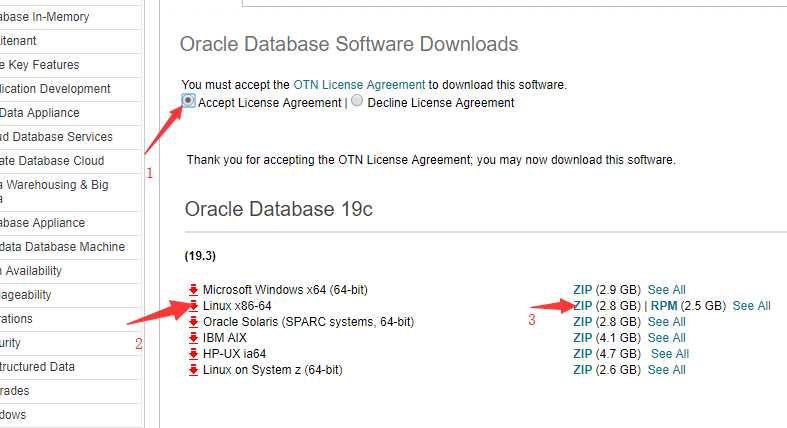
下载完之后的压缩包
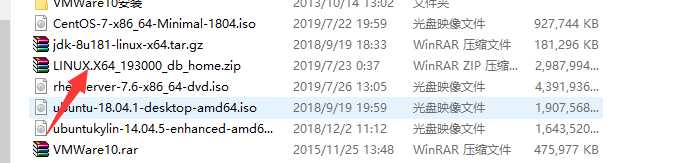
接下来,咱们开始进入正题,哈哈
1创建组和用户
/usr/sbin/groupadd -g 54321 oinstall /usr/sbin/groupadd -g 54322 dba /usr/sbin/groupadd -g 54323 oper /usr/sbin/useradd -u 54321 -g oinstall -G dba,oper oracle
结果

2修改用户密码:
[root@19c ~]# passwd oracle
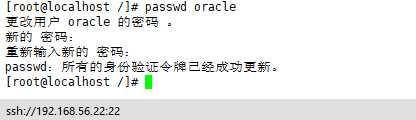
3关闭防火墙还有selinux
防火墙
systemctl stop firewalld.service systemctl disable firewalld.service
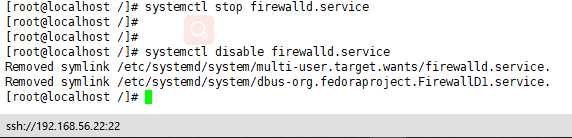
selinux
cat /etc/selinux/config
查看状态
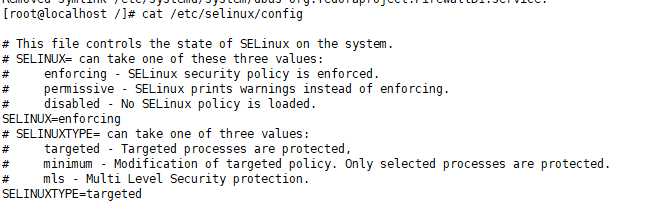
4创建工作的目录,然后赋予相应的权限。
mkdir -p /u01/app/oracle/product/19.2.0/db_1 chown -R oracle:oinstall /u01/ chmod -R 775 /u01/
5配置Oracle的环境变量
首先
su - oracle

输入
vi .bash_profile
在,编辑模式下输入
ORACLE_SID=sanshi;export ORACLE_SID
ORACLE_UNQNAME=sanshi;export ORACLE_UNQNAME
ORACLE_BASE=/u01/app/oracle; export ORACLE_BASE
ORACLE_HOME=$ORACLE_BASE/product/19.2.0/db_1; export ORACLE_HOME
NLS_DATE_FORMAT="YYYY:MM:DDHH24:MI:SS"; export NLS_DATE_FORMAT
NLS_LANG=american_america.ZHS16GBK; export NLS_LANG
TNS_ADMIN=$ORACLE_HOME/network/admin; export TNS_ADMIN
ORA_NLS11=$ORACLE_HOME/nls/data; export ORA_NLS11
PATH=.:${JAVA_HOME}/bin:${PATH}:$HOME/bin:$ORACLE_HOME/bin:$ORA_CRS_HOME/bin
PATH=${PATH}:/usr/bin:/bin:/usr/bin/X11:/usr/local/bin
export PATH
LD_LIBRARY_PATH=$ORACLE_HOME/lib
LD_LIBRARY_PATH=${LD_LIBRARY_PATH}:$ORACLE_HOME/oracm/lib
LD_LIBRARY_PATH=${LD_LIBRARY_PATH}:/lib:/usr/lib:/usr/local/lib
export LD_LIBRARY_PATH
CLASSPATH=$ORACLE_HOME/JRE
CLASSPATH=${CLASSPATH}:$ORACLE_HOME/jlib
CLASSPATH=${CLASSPATH}:$ORACLE_HOME/rdbms/jlib
CLASSPATH=${CLASSPATH}:$ORACLE_HOME/network/jlib
export CLASSPATH
THREADS_FLAG=native; export THREADS_FLAG
export TEMP=/tmp
export TMPDIR=/tmp
umask 022
保存之后退出。
6修改内核参数
首先退出到root用户,然后输入
vi /etc/sysctl.conf

编辑模式下,输入相关的变量
fs.file-max = 6815744 kernel.sem = 250 32000 100 128 kernel.shmmni = 4096 kernel.shmall = 1073741824 kernel.shmmax = 4398046511104 kernel.panic_on_oops = 1 net.core.rmem_default = 262144 net.core.rmem_max = 4194304 net.core.wmem_default = 262144 net.core.wmem_max = 1048576 fs.aio-max-nr = 1048576 net.ipv4.ip_local_port_range = 9000 65500
然后输入
sysctl --system
生效
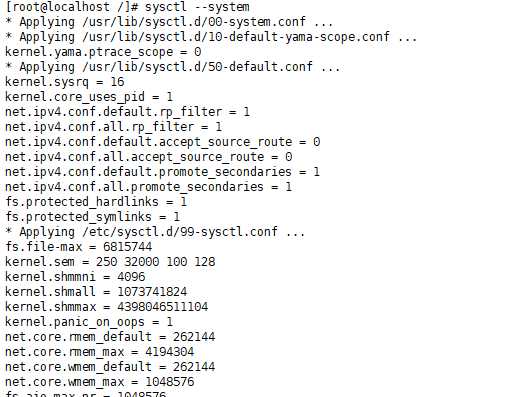
7下面开始安装一些重要的包
yum install bc gcc gcc-c++ binutils compat-libcap1 compat-libstdc++ dtrace-modules dtrace-modules-headers
dtrace-modules-provider-headers dtrace-utils elfutils-libelf elfutils-libelf-devel fontconfig-devel glibc glibc-devel
ksh libaio libaio-devel libdtrace-ctf-devel libX11 libXau libXi libXtst libXrender libXrender-devel libgcc librdmacm-devel
libstdc++ libstdc++-devel libxcb make smartmontools sysstat
把,这句话直接复制到命令行窗口即可,如果失败的话,请参考该博客https://www.cnblogs.com/xuzhaoyang/p/11264584.html配置本地的yum源

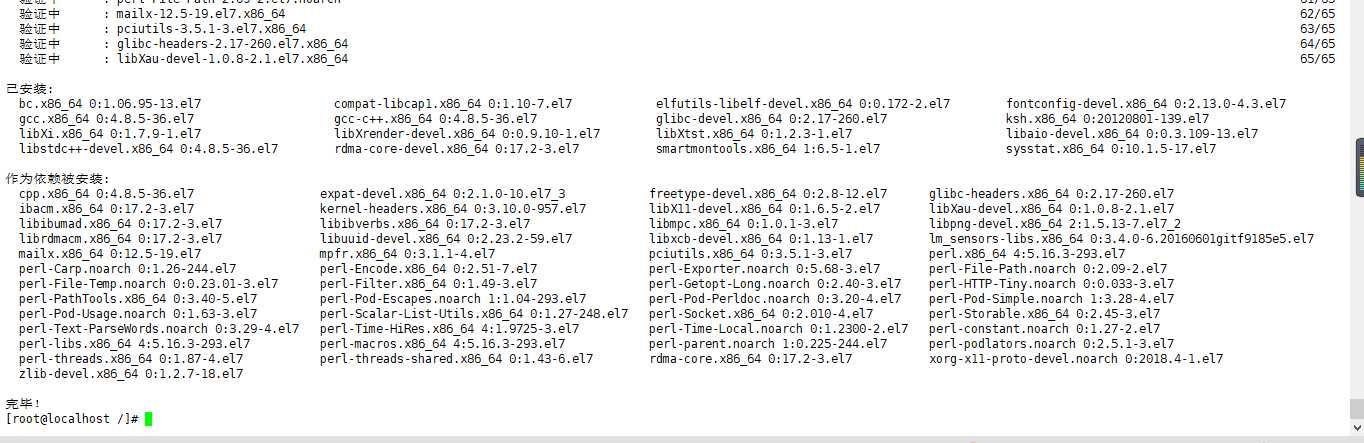
8安装包完成之后,将Windows的压缩包上传
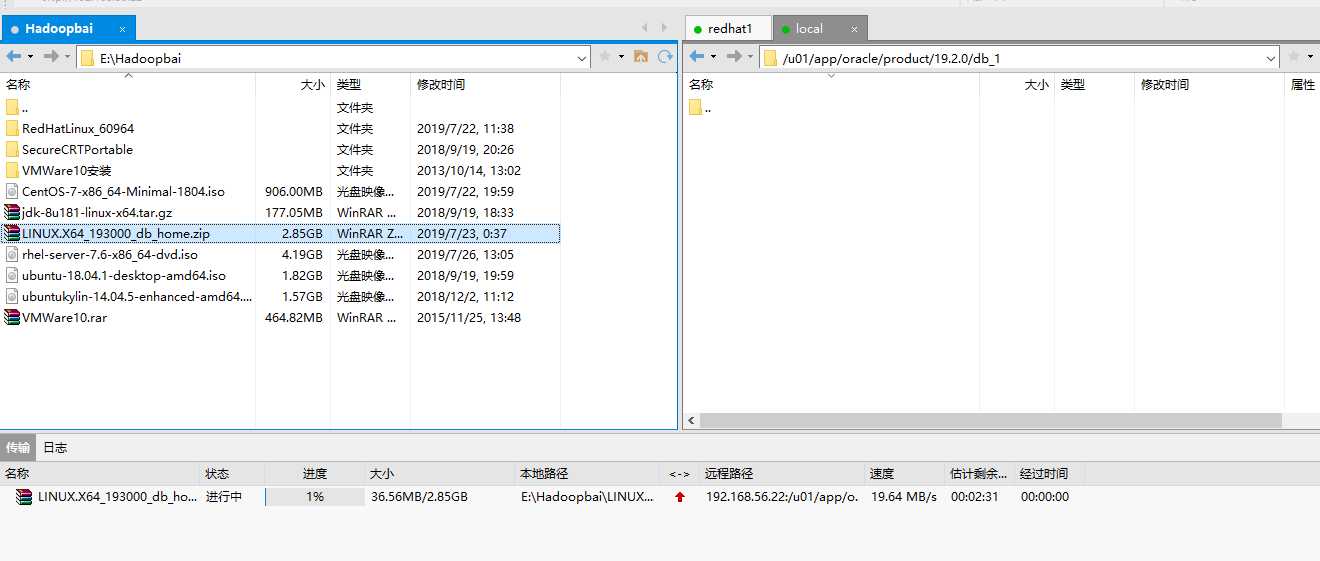
然后输入命令解压压缩包,首先先安装这个解压工具,进入到Oracle用户下解压文件(解压时间较长,耐心等待。。。。。。)
yum -y install zip unzip
su - oracle
unzip LINUX.X64_193000_db_home.zip -d /u01/app/oracle/product/19.2.0/db_1/
解压完成之后的目录结构如图所示

9接下来开始最后一步 ,图形安装Oracle数据库啦
在Oracle用户下
[oracle@localhost db_1]$ export DISPLAY=192.168.56.1:0.0 [oracle@localhost db_1]$ LANG=en_US ./runInstaller
就会打开图形化安装界面,弹出框点击是
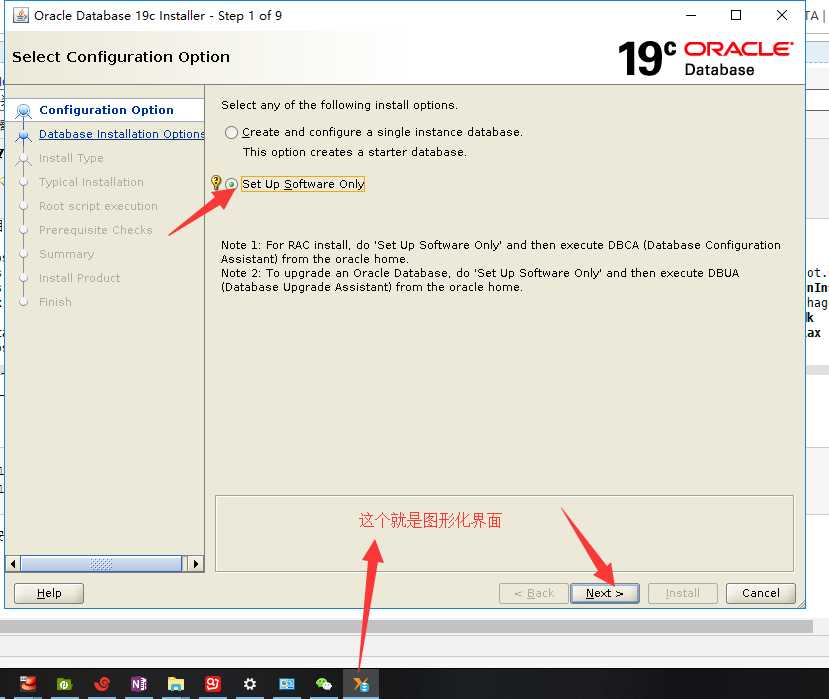
接下来,以图片展示
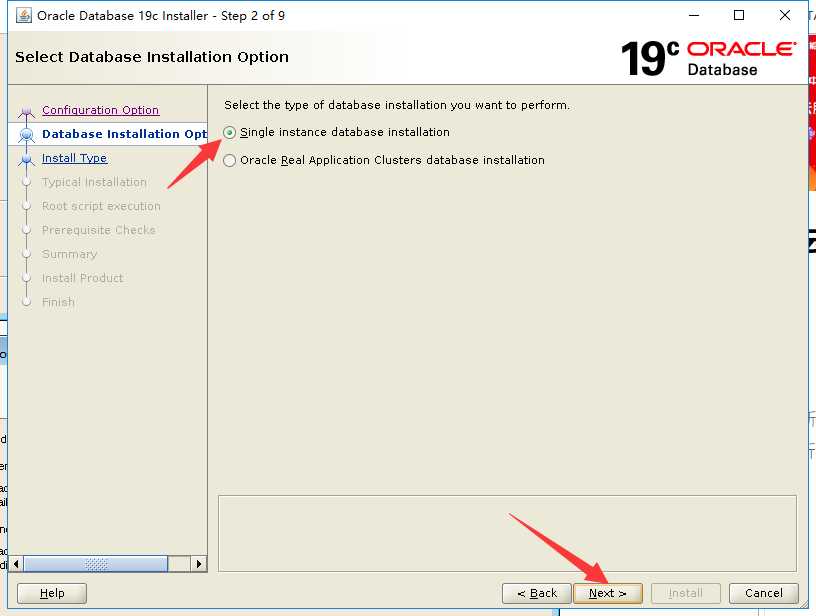
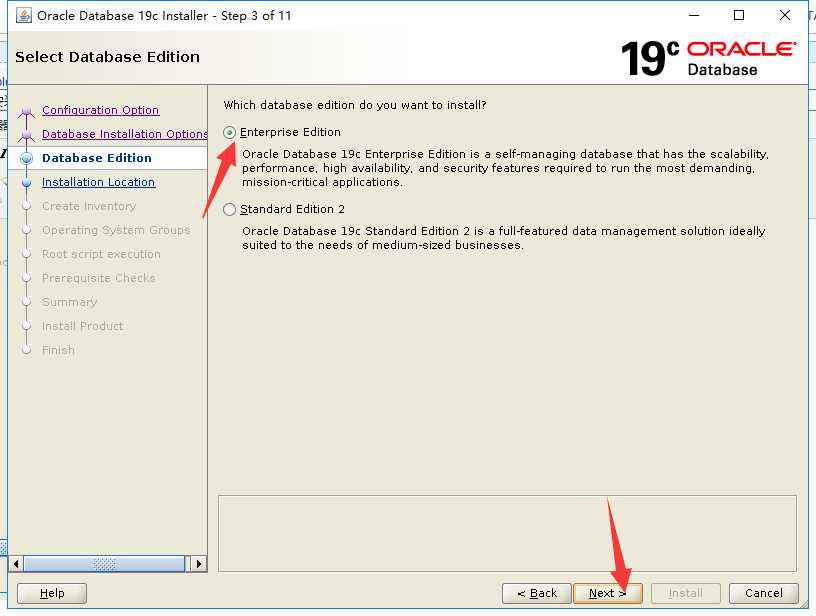
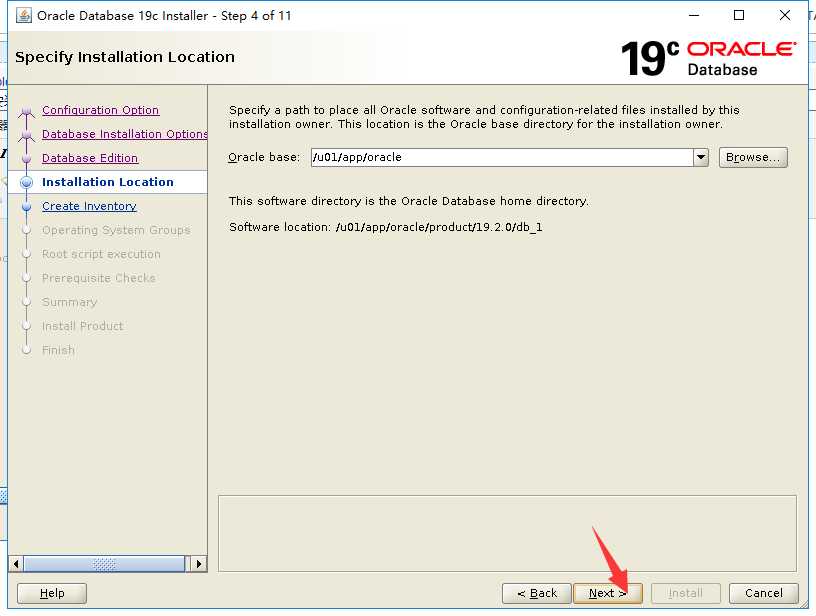
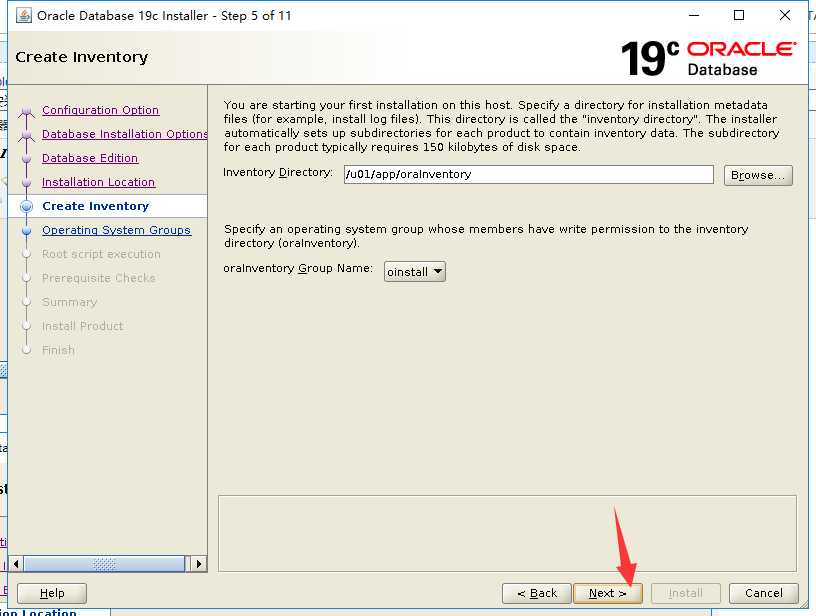
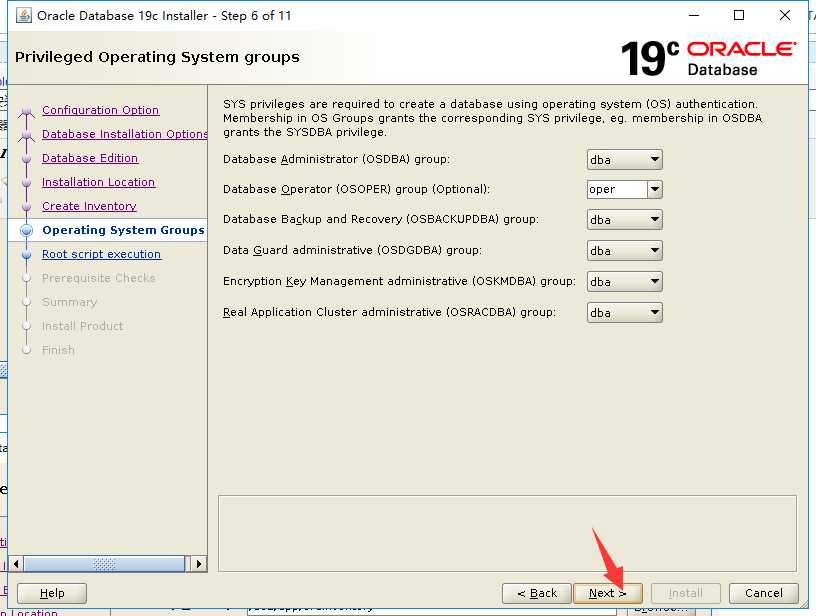
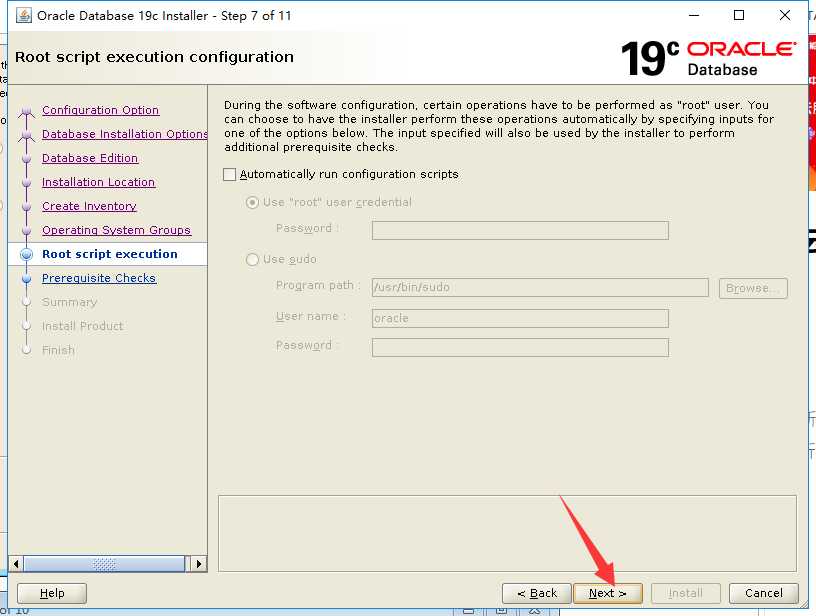
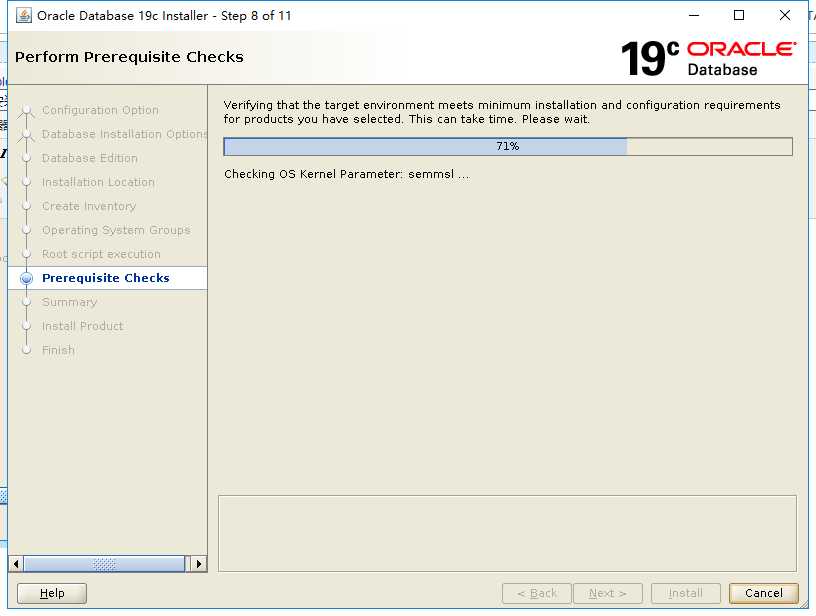
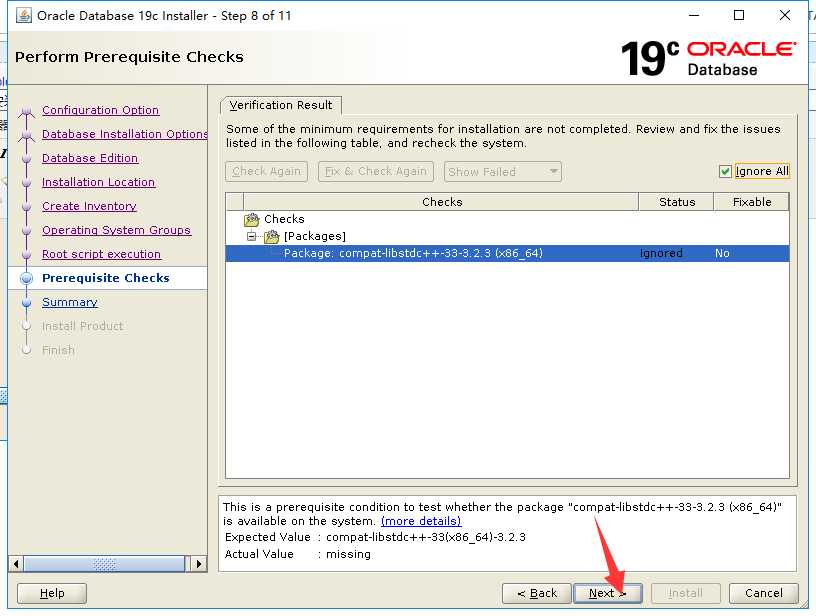
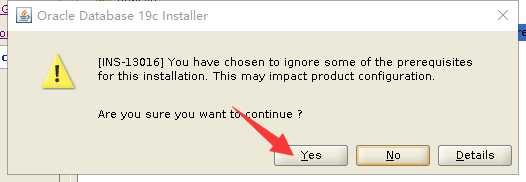
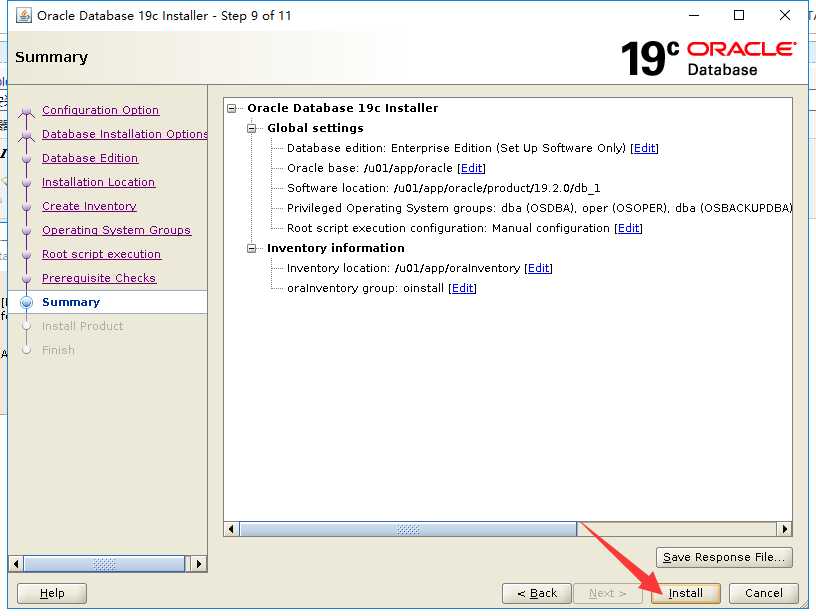
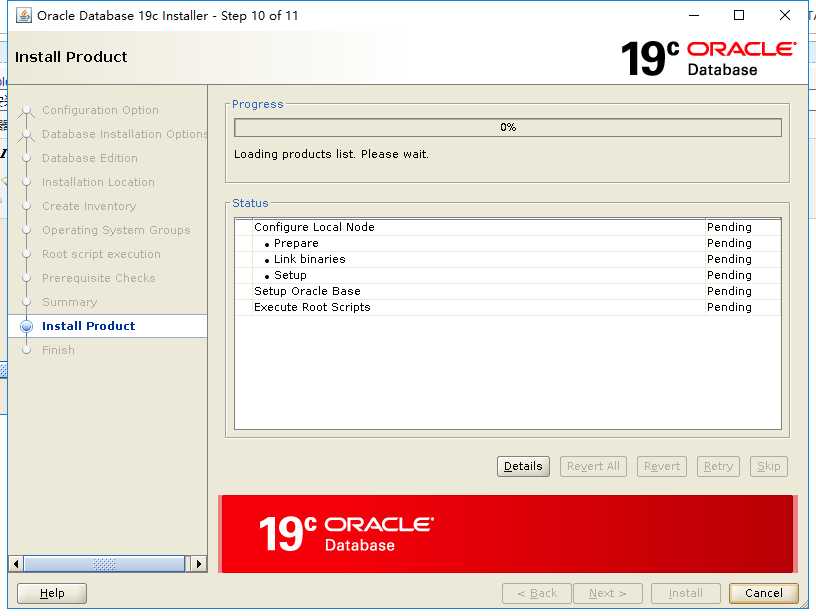
然后等待安装成功。
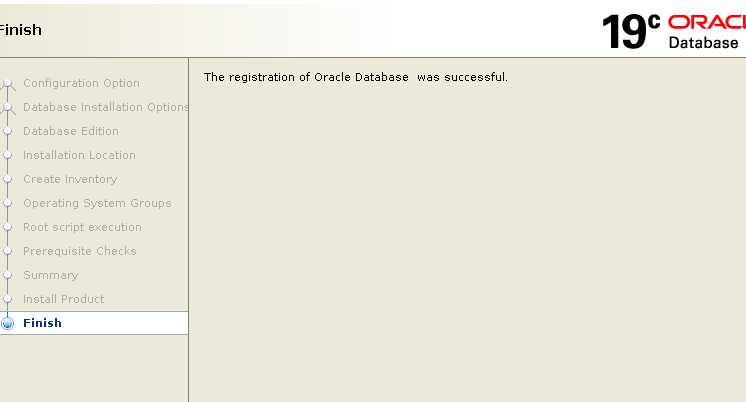
安装成功之后,创建数据库实例,可以参考博客https://www.cnblogs.com/xuzhaoyang/p/11265240.html
